
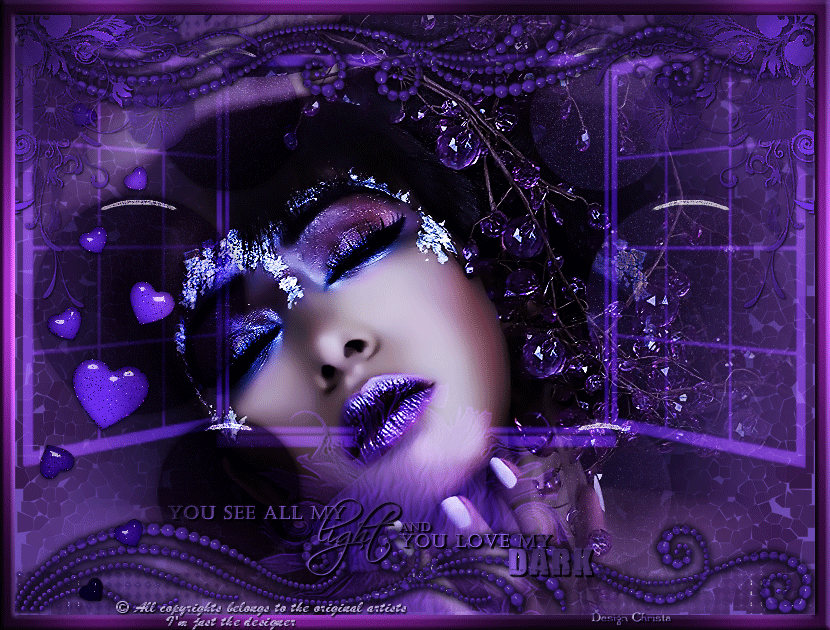
© by Christa 21.06.2011
French Italy
Italy 
Dieses Tutorial stammt allein aus meiner eigenen Feder.
Das © Copyright für das Tutorial liegt allein bei mir.

Das Tutorial darf weder kopiert noch auf anderen Seiten zum Download angeboten werden.
Das Material stammt aus Tubentauschgruppen und von Tubenseiten.
Das © Copyright für das Material liegt allein bei den jeweiligen Herstellern.
Sollte ich unwissentlich ein Copyright verletzt haben , Mail an mich senden.
cg@silvercurlyart.de
thank you Chaosgaby for the Exclusiv Tubes
© All copyrights belongs to the original artists
I'm just the designer
Das Tutorial wurde mit PSP 9 geschrieben.
Drucksymbol - Seite drucken


Danke an alle Tester meiner Tutoriale 
************************************************************
Mein Material 

MuRa's Filter Meister Cloud
Xero Improver
Xero Bad Dream XL
Graphics Plus Cross Shadow
Alien Skin Xenofex 2.0 - Classic Mosaic
Maske in den Masken Ordner kopieren.
**********************************************************
 |
Diese kleine Figur zum mitnehmen zur
Orientierung im Tutorial |
|
**********************************************************
Punkt :1
Neue Leinwand 800 x 600 px transparent
VG Farbe #6e4bb0
HG Farbe #280a2f
Plugin MuRa's Filter Meister Cloud
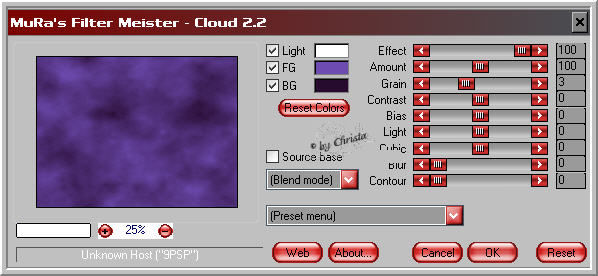
Plugin Alien Skin Xenofex 2.0 - Classic Mosaic
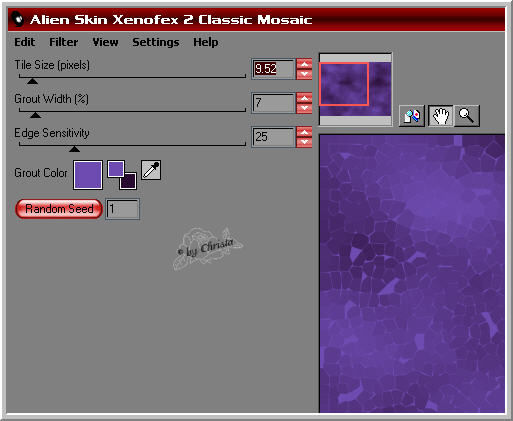
Punkt :2
Kopiere die Facetube meine chg.13.05022011.psd
Einfügen als neue Ebene - Ebene duplizieren auf Weiches Licht stellen.
Orginalebene - Xero Improver anwenden 10/10/10

Kopiere " element1_cg.psd - Einfügen als neue Ebene.
Ebene nach unten anordnen - soll zwischen den beiden Gesichern liegen.
Ebenen Modus sollte Hartes Licht sein - bei euch hier kolorieren.
Ebene umbenennen in " element 1 " duplizieren - Vertikal spiegeln
Umbenennen in " element 2 " duplizieren umbenennen in " element 3 "
Ebene auf Aufhellen stellen unsichtbar schalten.
Punkt :3
Aktiv duplizierte Facetube
Neue Rasterebene füllen mit VG Farbe
Maske aus Datei laden - Gruppe zusammenfassen.
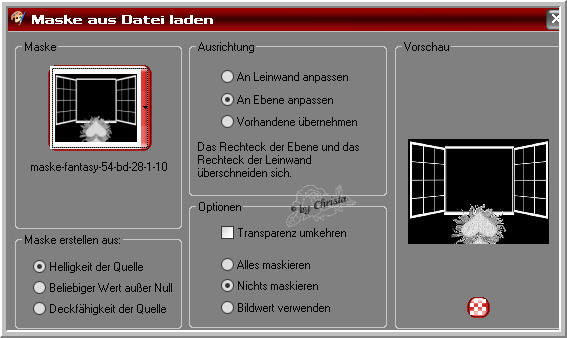
Schlagschatten 0 / 0 / 85 / 12,00 Schwarz
Plugin Xero Bad Dream XL
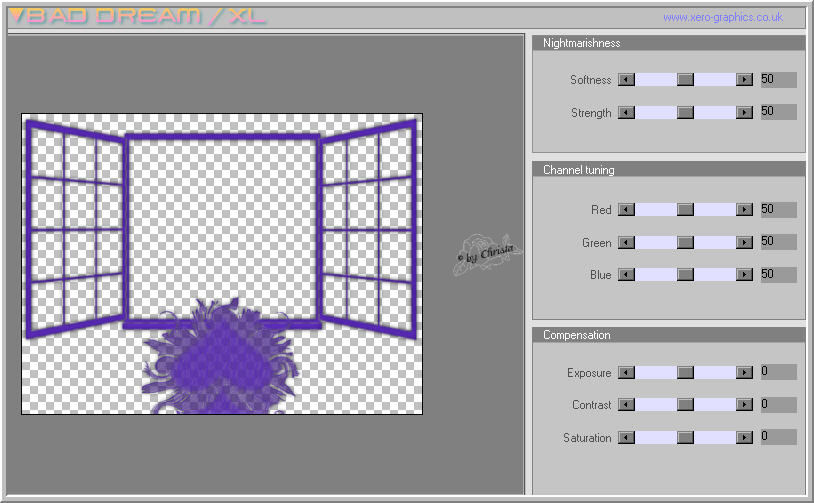
Ebene auf Unterbelichten stellen - hier selbst entscheiden was euch gefällt.
Bei mir steht die Ebene auf Unterbelichten.
Verschiebe die Maske unter die 3 Elemente
Kopiere " element2_pearls.psd - Einfügen als neue Ebene.
Ebene an erste Stelle anordnen - element unten am Rand anordnen.
Bei euch kolorieren - duplizieren - Horizontal spiegeln.
Punkt :4
Kopiere " element_herz.psd - Einfügen als neue Ebene.
Kolorieren - Links anordnen.
Ebene Raster 1 aktiv - Auswahl alles - Bild Beschneiden auf Auswahl.
Auswahl alles
Bild Leinwandgröße
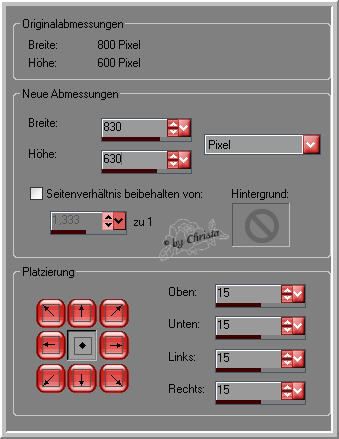
Auswahl umkehren
Neue Rasterebene - an erste Stelle anordnen - füllen mit HG Farbe
Plugin Graphics Plus Cross Shadow - letzten beiden Werte auf 128/255 stellen.
Effekte 3 D Effekte Innenfase
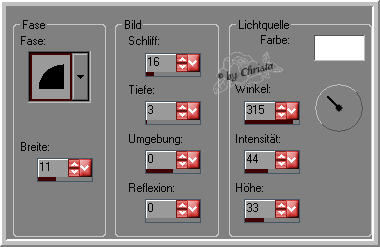
wiederhole Cross Shadow - Auswahl aufheben
Punkt :5
Kopiere " element_ecke.psd - Einfügen als neue Ebene.
Oben am Innenrand anordnen - Ebene unter den Rand verschieben.
Kolorieren
Kopiere text_cg.psd - Einfügen als neue Ebene kolorieren.
Anordnen
Jetzt noch dein Wasserzeichen als neue Ebene einfügen.
Punkt :6 Animation
Animation erfolgt mit den Ebenen " element 1,2,3
Sichtbar von den 3 Ebenen jetzt element 1 + 3
element 2 unsichtbar
Kopieren alle Ebenen - AniShop - Einfügen als neue Animation
PSP - element 3 unsichtbar machen
element 2 sichtbar Hartes Licht - element 1 auf Weiches Licht
Kopieren alle Ebenen - AniShop Einfügen nach dem ausgewählten Einzelbild.
PSP element 2 + 1 sollten jetzt auf Hartes Licht
Kopieren alle Ebenen - AniShop Einfügen nach dem ausgewählten Einzelbild.
Bearbeiten Alles auswählen
Einzelbildeigenschaft auf 75 stellen
Speichern als GIF
Ich hoffe euch hat das Tutorial gefallen.
LG Christa
